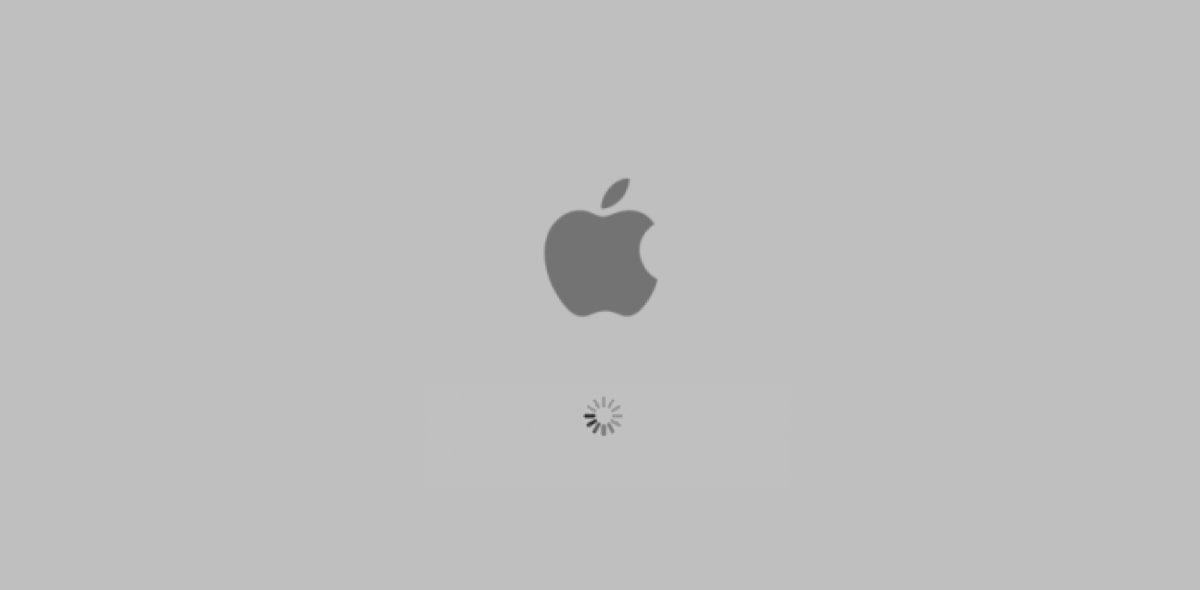Safe Boot нь таны компьютер яагаад асахгүй байгаа шалтгааныг олж тогтоох эсвэл тусгаарлахад ашиглаж болох алдааг олж засварлах хэрэгсэл юм. Аюулгүй горимыг зөвхөн таны компьютер унтарсан үед эхлүүлэх боломжтой. Mac дээрх аюулгүй горимд та чухал биш програм, үйлчилгээг устгаж болно.
Mac дээрх аюулгүй горим гэж юу вэ
Safe Boot гэж нэрлэгддэг Safe горим нь Mac-ыг эхлүүлэх арга бөгөөд ингэснээр та тодорхой шалгалтуудыг хийж, зарим програмыг автоматаар ачаалахаас сэргийлж чадна. Mac-аа аюулгүй горимд эхлүүлэх нь таны эхлүүлэх дискийг баталгаажуулж, лавлахын аливаа асуудлыг засахыг оролддог.
Mac-ыг аюулгүй горимд ачаалах шалтгаанууд:
- Аюулгүй горимд Mac-аа ачаалснаар таны Mac дээр байгаа программууд багасч, асуудал хаана байгааг тодорхойлох болно.
- Аюулгүй ачаалах нь таны эхлүүлэх дискийг шалгаж, тэндээс ямар ч асуудал гарахгүй эсэхийг шалгадаг. Энэ нь зөвхөн програмуудаар хязгаарлагдахгүй.
- Та Mac-аа аюулгүй горимд ачаалах үед энэ нь таны Mac-ыг ашиглахад хүндрэл учруулж болзошгүй таны системд алдаа байгааг илрүүлэх болно. Аюулгүй ачаалах нь таны Mac OS процессуудтай ажиллах боломжтой бөгөөд хуурамч програмууд эсвэл хөвөгч өргөтгөлүүд зэрэг асуудлуудыг тодорхойлох боломжтой. Таны Mac-ыг буруу ажиллуулахад юу нөлөөлж байгааг олж мэдсэний дараа та үүнийг устгаж болно.
Та Mac-аа аюулгүй горимд ачаалах үед ачаалагч нь дараахь зүйлийг багтаасан хэд хэдэн өөр өөр ажлуудыг гүйцэтгэдэг.
- Энэ нь таны эхлүүлэх дискийг шалгадаг.
- Бүх эхлүүлэх болон нэвтрэх програмуудыг идэвхгүй болгодог.
- Кэшийг устгадаг бөгөөд энэ нь заримдаа таны эхлүүлэх үед цэнхэр дэлгэцийн хөлдөлтийг засахад тусалдаг. Энэ нь зөвхөн Mac OS X 10.5.6 эсвэл түүнээс хойшхи хувилбаруудад л ажиллана.
- Apple-аас нийлүүлдэггүй бүх фонтыг идэвхгүй болгож, дараа нь фонтын кэшийг хогийн сав руу зөөнө.
- Зөвхөн чухал цөмийн өргөтгөлүүдийг зөвшөөрдөг.
- Аюулгүй ачаалах нь файлын засварыг ажиллуулдаг.
Mac-ийг аюулгүй горимд хэрхэн ачаалах вэ
Хэрэв Mac асаалттай байгаа бол Mac-ыг аюулгүй горимд эхлүүлэх боломжгүй тул та Mac-аа унтраах ёстой. Эсвэл та Mac-аа дахин эхлүүлж болно. Аюулгүй ачаалахын тулд дараах алхмуудыг хийх ёстой.
- Mac-аа эхлүүл.
- "Shift" товчийг удаан дар.
- Apple-ийн лого гарч ирэх ёстой. Нэвтрэх цонх гарч ирэхэд "shift" товчийг суллаад нэвтэрнэ үү.
Тайлбар: Хэрэв та FileVault-г асаасан бол дахин нэвтрэх шаардлагатай байж магадгүй. Таны Mac аюулгүй горимд орсны дараа ашиглахад бэлэн болохоос өмнө зарим нэг шалгалт хийх шаардлагатай байдаг тул үүнийг нээхэд ихэвчлэн илүү их цаг зарцуулдаг.
Mac-ыг аюулгүй горимд хэрхэн ачаалах вэ (Терминал ашиглан)
Терминал програмыг ашиглан Mac-аа аюулгүй горимд ачаалах өөр арга бий.
- Терминал нь ихэвчлэн Програмд байрладаг. Аппликешн дотроос Utilities хавтсыг нээвэл та Терминал програмыг олох болно.
- Терминал код дээрээ дараах тушаалыг бичнэ үү:
sudo nvram – arg="-x"мөн enter дарна уу. - Тушаалыг зөвшөөрөхийн тулд нууц үгээ оруулна уу.
- Тушаалыг зөвшөөрсний дараа таны Mac аюулгүй горимд дахин ачаалах болно. Таны Mac автоматаар аюулгүй горимд ачаалагдсан тул дахин асаалттай байгаа тул та shift товчийг дарах шаардлагагүй.
Хоёр аргын аль нэгийг хийсний дараа таны Mac аюулгүй горимд ачаалагдсан эсэхийг мэдэх хэрэгтэй. Таны Mac аюулгүй горимд ажиллаж байгаа эсэхийг шалгах гурван арга бий.
- Аюулгүй горим нь таны цэсийн талбар дээр улаанаар харагдах болно.
- Таны Mac ачаалах горим хэвийн биш, аюулгүй горим гэж жагсаагдах болно. Та өөрийн ачаалах горимыг системийн тайлангаас шалгах замаар мэдэж болно.
- Таны Mac-ийн гүйцэтгэл өөр байх болно. Аюулгүй ачаалах үед процесс багассан тул таны Mac-ийн гүйцэтгэл ихэвчлэн удааширдаг.
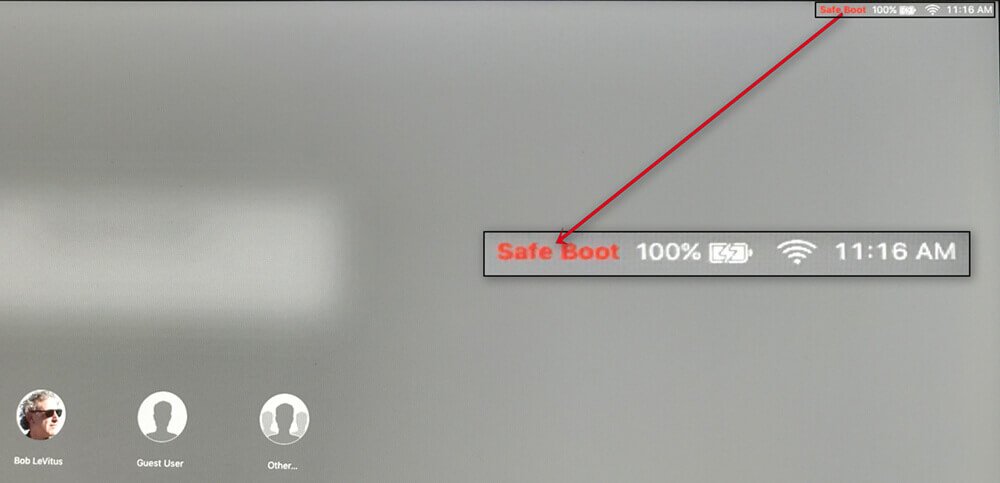
Хэрэв таны Mac аюулгүй горимд ажиллаж байгаа бол таны зарим програм боломжгүй байна. Хэрэв таны Mac аюулгүй горимд төгс ажиллаж байгаа бол таны Mac-тай холбоотой асуудлуудыг таны програмуудын аль нэг нь хариуцах магадлал өндөр байна. Хэрэв та аль нэг аппликешнээсээ болж асуудал үүссэнийг олж мэдвэл та өөрийн програмын жагсаалтыг гараар удирдаж, дараа нь таны Mac-д нөлөөлж буй програм байгаа эсэхийг шалгахын тулд програмуудыг нэг нэгээр нь устгаж болно. Програмын жагсаалтыг удирдахын тулд Apple цэсээ нээгээд системийн тохиргоо руу очно уу. Систем болон тохиргоонд хэрэглэгчид ба бүлгийн дүрс дээр дарна уу. Хэрэглэгчийн нэрээ сонгоод нэвтэрч, програмуудыг нэг нэгээр нь устгаж эхлээрэй. Програмууд заримдаа системийн гүнд ул мөр үлдээдэг тул програмуудыг гараар устгах нь заримдаа үр дүнгүй байдаг.
Хэрэв таны Mac-ыг аюулгүй горимд ажиллуулсны дараа асуудал гарсаар байвал та дискний хэрэгсэлд байгаа Mac-ийн эх хэрэгслийг ашиглахыг хичээх хэрэгтэй. Дараах шалтгааны улмаас таны Mac хамгийн сайн ажиллахгүй байж магадгүй.
- Програм хангамжийн зөрчил
- Гэмтсэн техник хангамж
- Таны эхлүүлэх диск дээр хэтэрхий их хог хаягдал байна
- Хэт олон програмтай байна
- Гэмтсэн нэвтрэх програмууд
- Гэмтсэн эхлүүлэх файлууд
Бүү алдаарай: Mac-аа цэвэр, аюулгүй, хурдан болго
Хэрэв таны Mac дээр ямар нэг асуудал байгаа бөгөөд тэдгээрийг хэрхэн засахаа мэдэхгүй байгаа бол Mac-аа аюулгүй горимд ачаалах нь таны оролдох цорын ганц арга биш юм. Гараар ачаалахаасаа өмнө та оролдож болно MacDeed Mac цэвэрлэгч програмуудыг бүрэн устгах, Mac дээрх кэш файлуудыг цэвэрлэх, Mac дээрээ зай гаргах, Mac-аа оновчтой болгох. Энэ нь хурдан энгийн бөгөөд хэрэглэхэд аюулгүй.
- Системийн хог хаягдал, зургийн хог хаягдал, iTunes хаягийг нэг товшилтоор цэвэрлэх;
- Mac дээрх хөтчийн кэш болон күүкийг арчих;
- Хогийн савыг байнга хоослох;
- Санах ой, RAM, зай, CPU-ийн ашиглалтыг хянах;
- Mac дээрх програмуудыг бүх файлын хамт бүрэн устгах;
- Mac-аа оновчтой болго: RAM-г суллах, DNS кэшийг цэвэрлэх, эхлүүлэх үйлчилгээг дахин бүтээх, Reindex Spotlight гэх мэт.
Дүгнэлт
Аюулгүй горимын ачааллыг ихэвчлэн Mac компьютерын гүйцэтгэлд гарсан өөрчлөлтийн шалтгааныг тодорхойлохын тулд гүйцэтгэдэг. Аюулгүй горимд Mac-ынхаа ажиллагааг удаашруулахын тулд та өөрийн Mac-д нөлөөлж буй програмуудыг хялбархан устгаж болно. Mac-аа аюулгүй горимд эхлүүлэх нь маш их тустай байх боловч таны Mac дассан байдлаар ажиллахгүй байгаа бол заримдаа гэмтсэн файл, хэт олон програм, програм хангамжийн зөрчил, хатуу дискний зай хангалтгүй зэргээс шалтгаалж болно. , гэх мэт. Энэ тохиолдолд Mac Cleaner ашиглах нь таны Mac-аа засах хамгийн сайн арга байж болох юм.